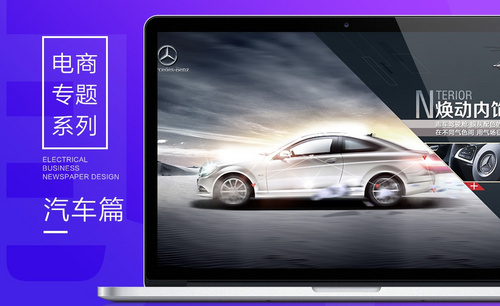PS加C4D如何设计汽车销售海报
发布时间:暂无
1、在PS中【新建】画布,尺寸为1000*500px,【拖入】背景素材命名为“背景”,【调整】大小,在背景上方【新建图层】命名为“凸显中心”,前景色为黑色,【油漆桶工具】对“凸显中心”图层上色。
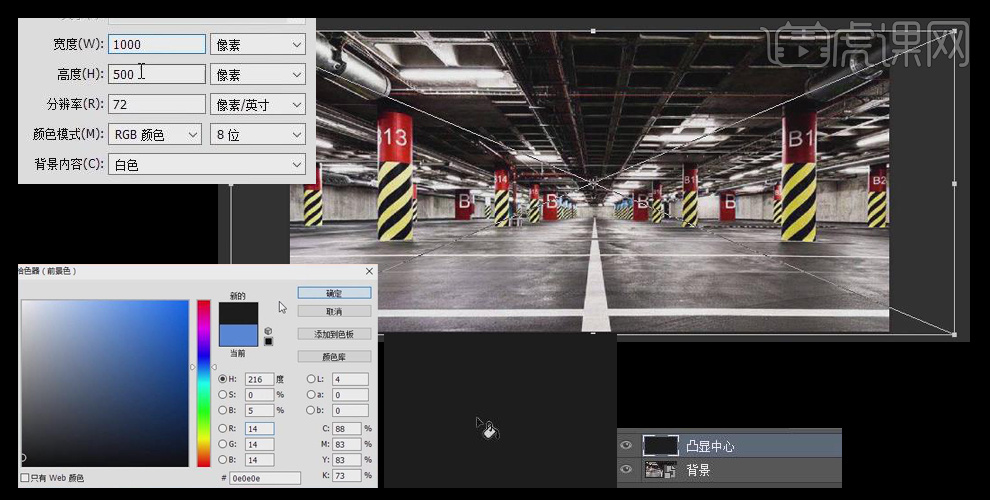
2、【椭圆选框工具】羽化80px,在黑色图层上绘制椭圆选框,对黑色图层【添加蒙版】,选择反相,使周边环境变暗,使海报重点在中心处。【新建图层】命名为“蓝色调”,选择蓝色上色,【图层样式】-【正片叠底】,不透明度为54%。【新建照片滤镜】,颜色为蓝色,浓度为40%。
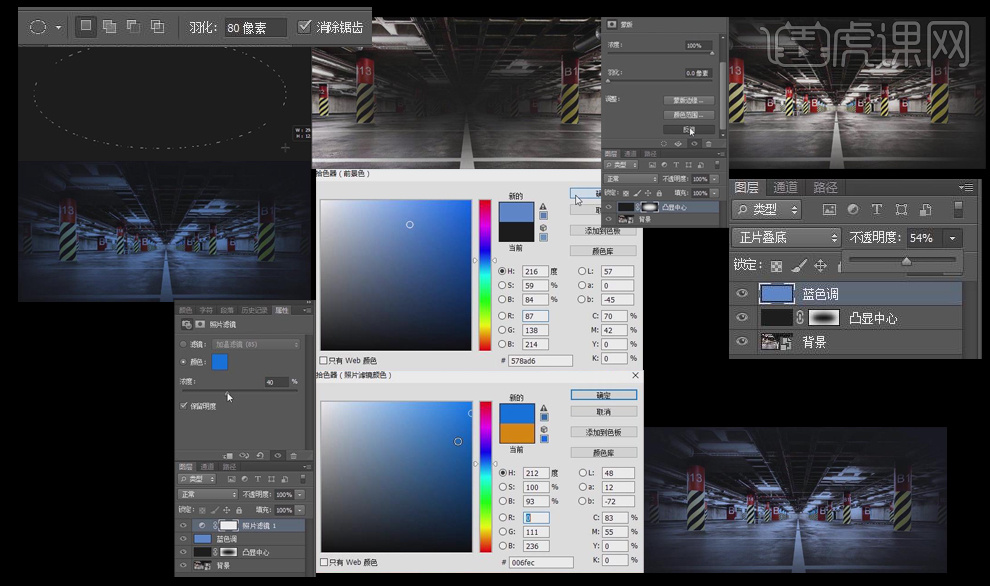
3、【拖入】素材展示架,【调整】大小尺寸,按住Alt【移动并复制】。【拖入】网格素材,【调整】至合适位置,【选择】-【色彩范围】,点击中间黑色取色,双击【添加蒙版】,选择反相。【自由变换】缩小,按住Alt【移动并复制】多个网格,选中所有网格图层【合并所选图层】命名为网格。
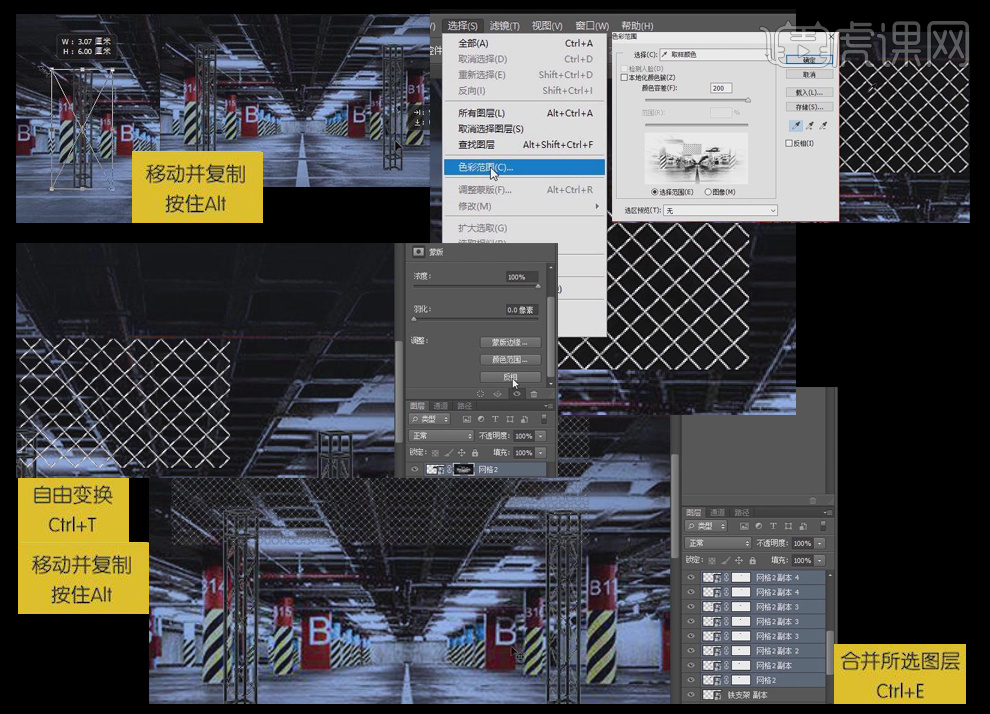
4、【新建图层】填充白色,按住Alt键单击图层间【创建剪切蒙版】,不透明度50%。【新建图层】命名为网格框,【画笔工具】使用灰色,在网格四周绘制直线,不透明度改为44%,将目前所有图层Ctrl+G【编组】,命名为总背景。
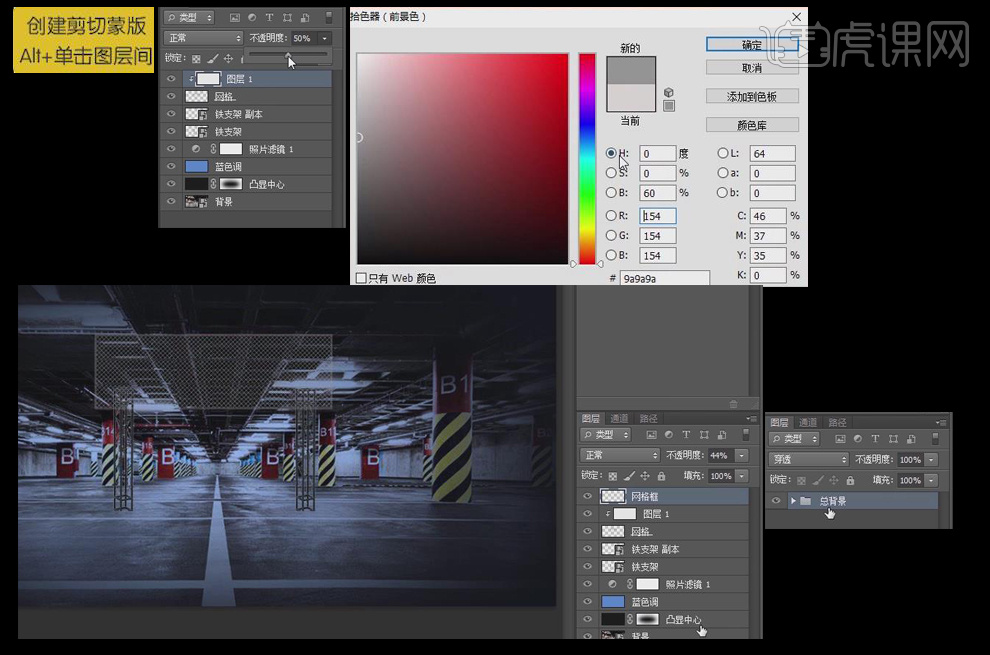
5、【选中】网格相关图层,【自由变换】适当放大,Ctrl+Shift+S【存储为】jpg图格式。
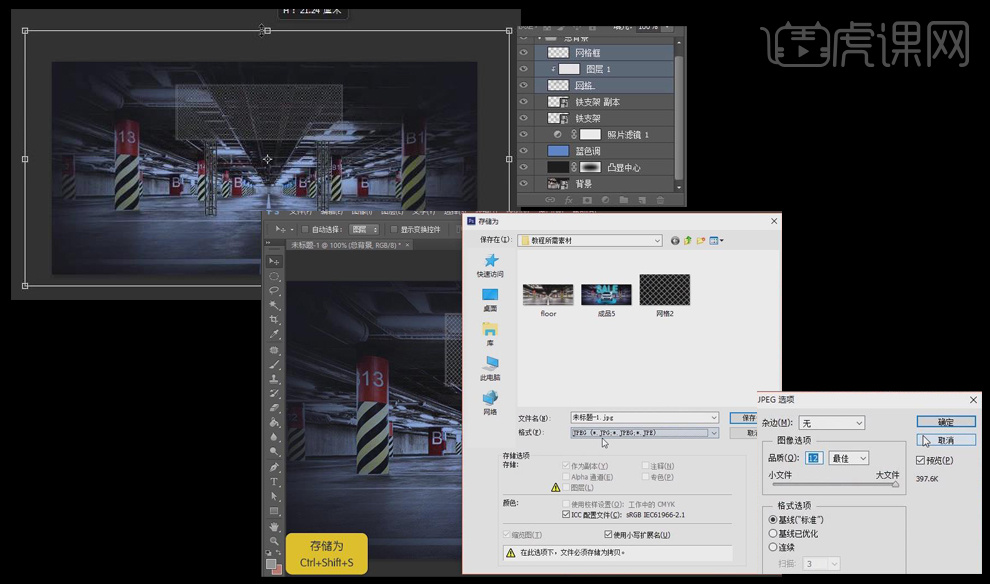
6、打开cinema 4D,【选中】圆柱,【调节】尺寸,【显示模式】-【光影着色(线条)】,增加【旋转分段】为45,将物体转为可编辑模式,【切刀工具】模式选为循环,在中间切两刀,形成同心圆。
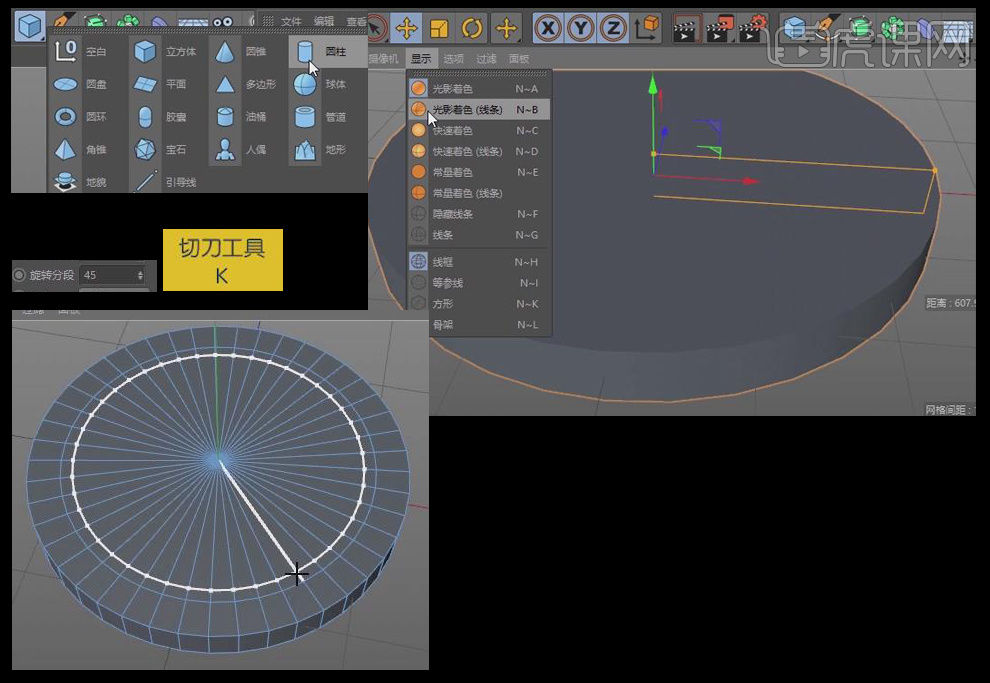
7、【新建】文字样条,文本输入“SALE”,字体为“Arial Rounded MT Bold”,字体高度为180cm,变成可编辑模式,【缩放工具】沿X轴缩小。
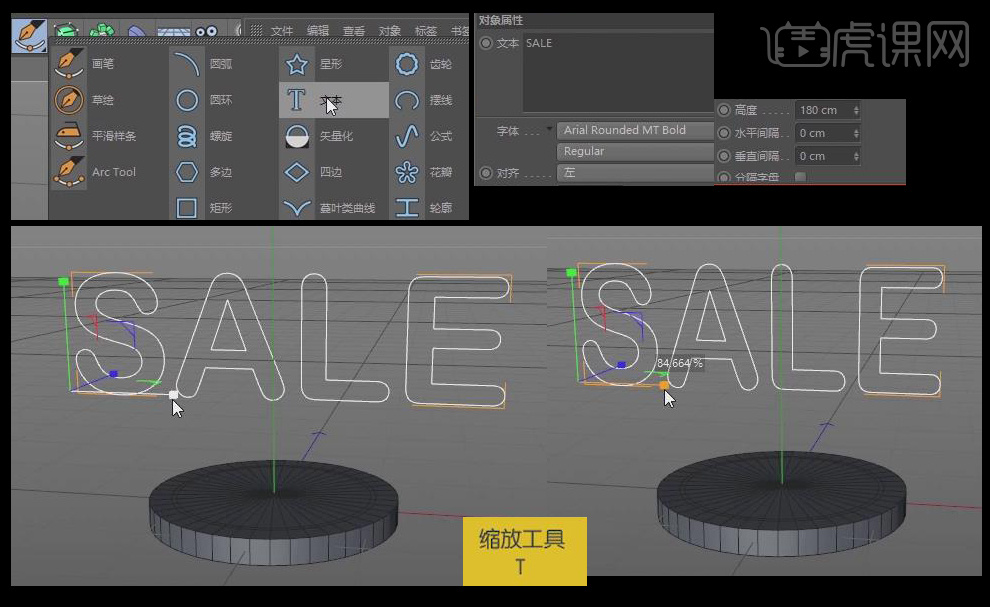
8、【新建】矩形样条,【调整】尺寸为宽度5cm,高度5cm,选择【扫描】,将两个样条【拖入】扫描命名为SALE。将矩形样条变为可编辑模式,选择【框选工具】拖动样条点形成如图形状,使字体更有层次感。圆柱命名为舞台。
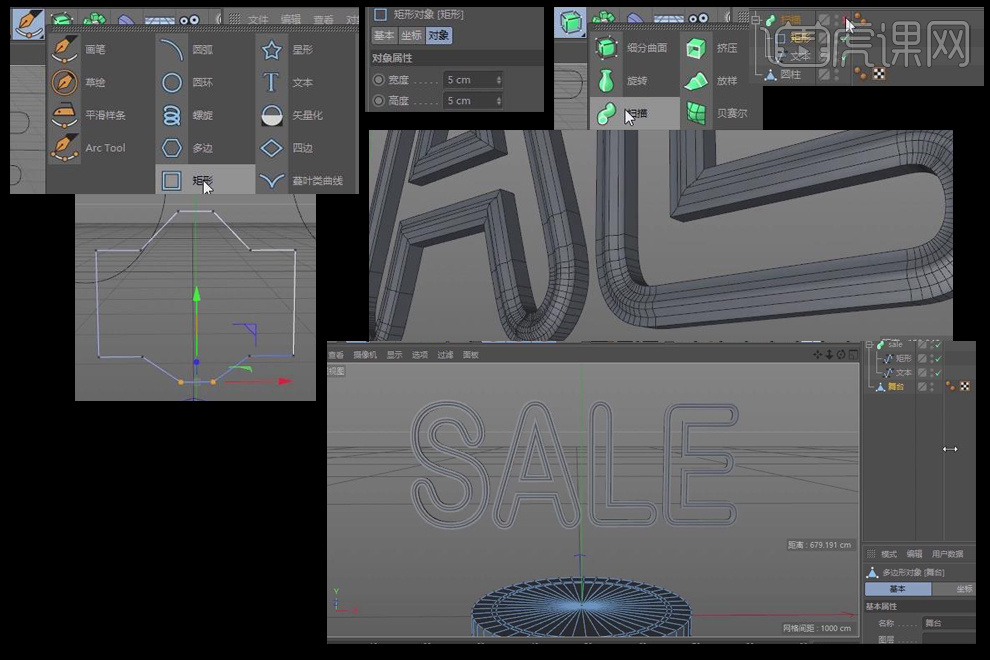
9、【新建】地面和背景,【调整】位置,【双击】新建材质,将PS导出的背景导入到材质纹理中,将材质赋给背景和地面。【选中】背景和地面【右键】-【CINEMA 4D标签】-【合成】,凸显两个选项:合成背景和为HDR贴图合成背景。【渲染设置】勾选【环境吸收】,【材质模式】选择“前沿”。
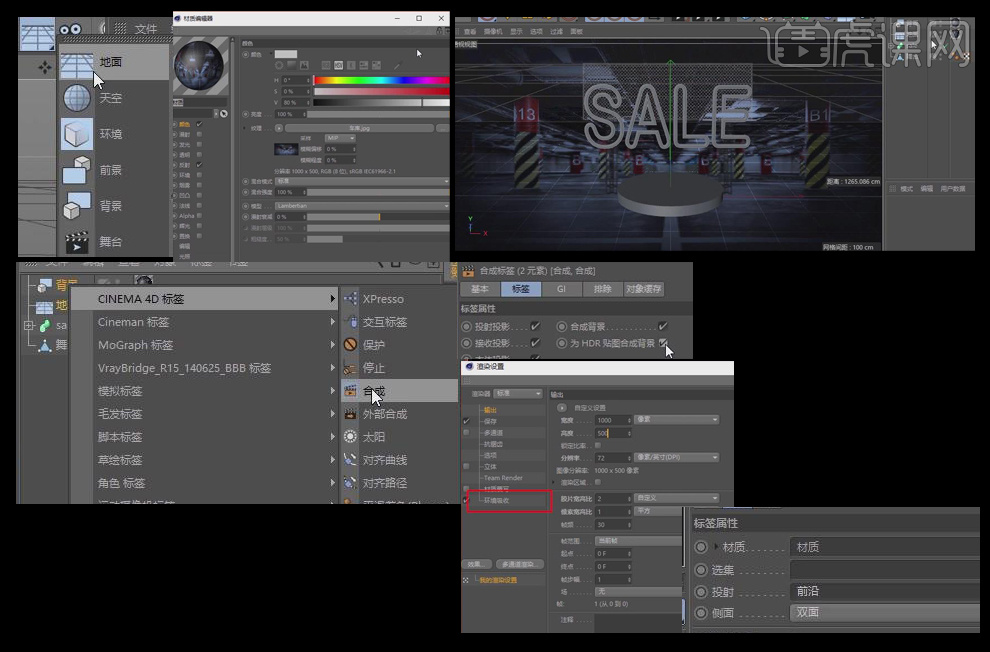
10、【新建】摄像机,【调整】舞台的位置,对“SALE”【缩放工具】进行放大,双击背景和地面后边的圆点,暂时不显示背景和地面,方便操作。
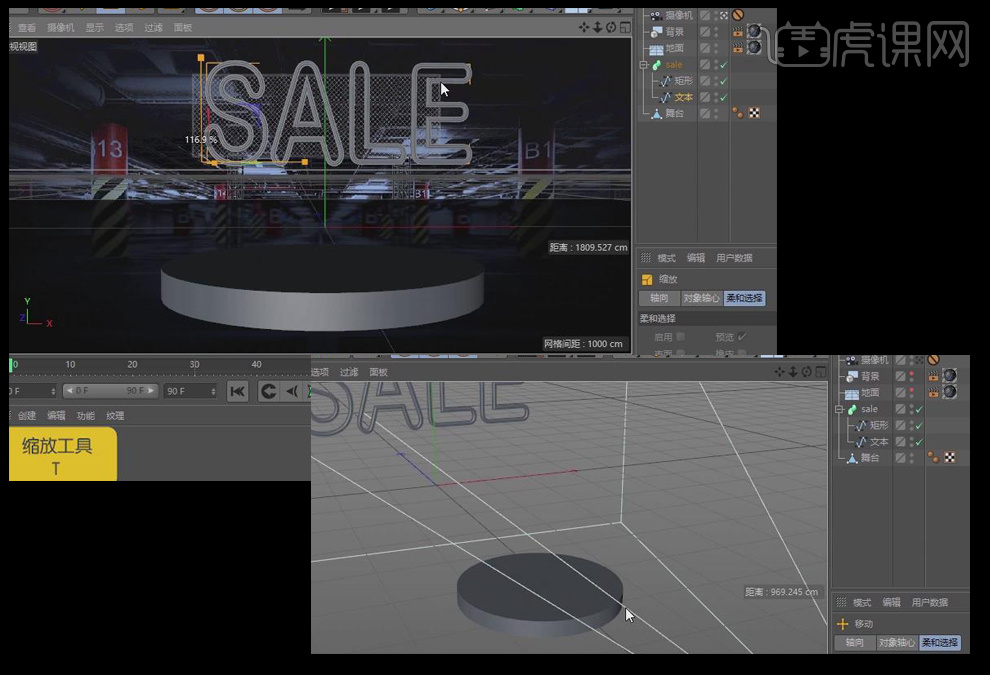
11、【新建】材质球,颜色选为蓝色,反射增加高光宽度,将材质球置于舞台后方。【新建】材质球为SALE,颜色为蓝色,勾选发光,勾选辉光,置于SALE后方。调节相关参数。
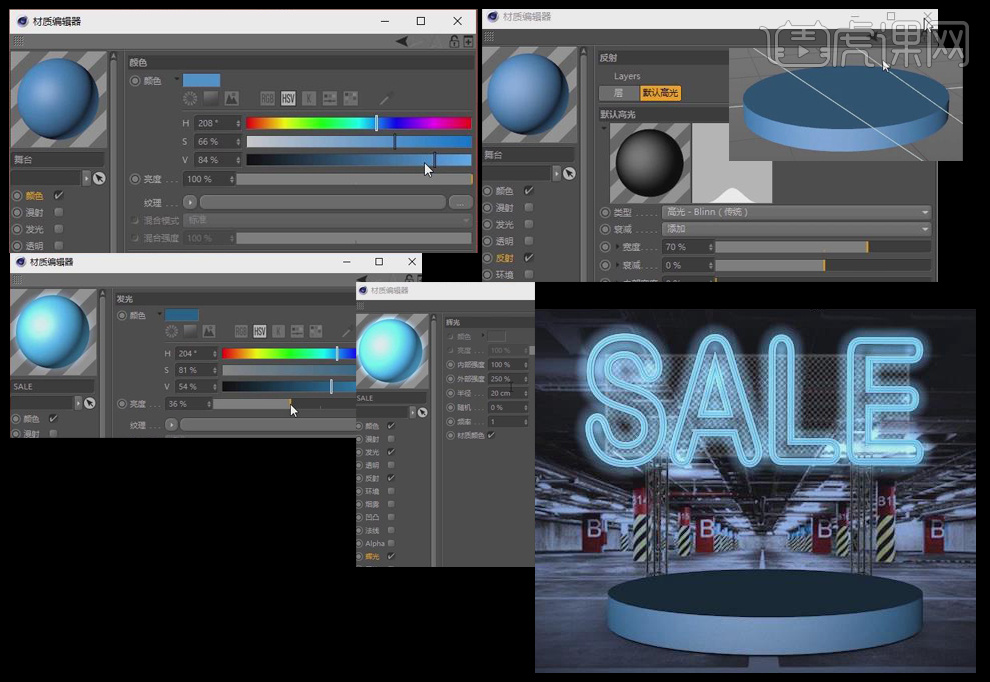
12、【创建】灯光,移动并旋转到舞台的侧方,在舞台的另一侧也创建灯光,【复制】一个主灯光,照亮整体,将灯光移动至最后,灯光可以放大或者缩小角度,丰富灯光效果。
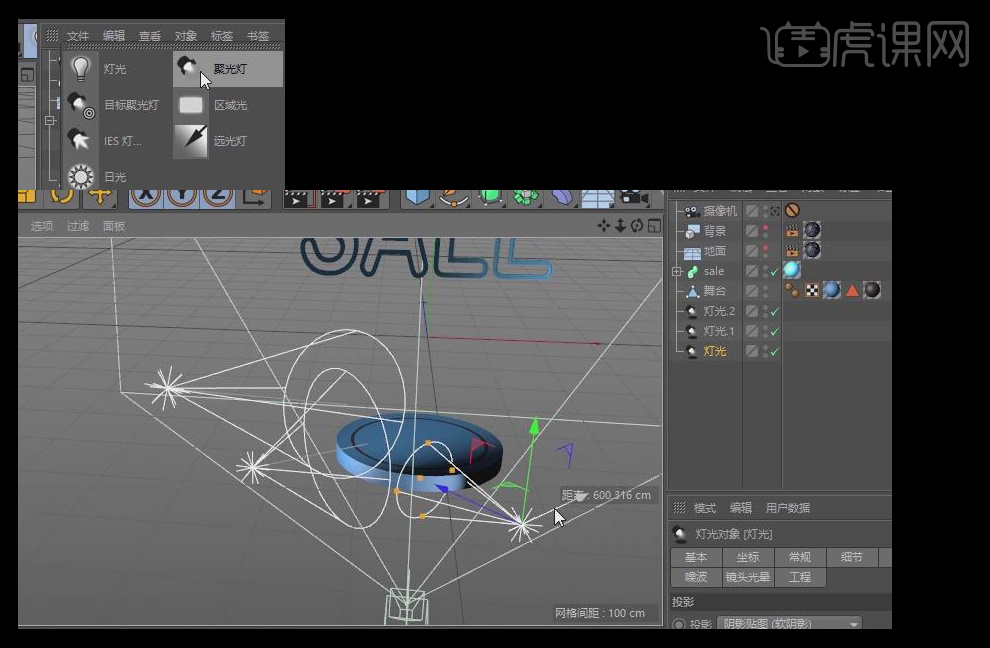
13、对SALE进行照明,勾选发光,【新建】灯光调整大小。将对着舞台的灯光调整强度为120%,调整灯光颜色。将舞台上框选好的框放大,光影着色。
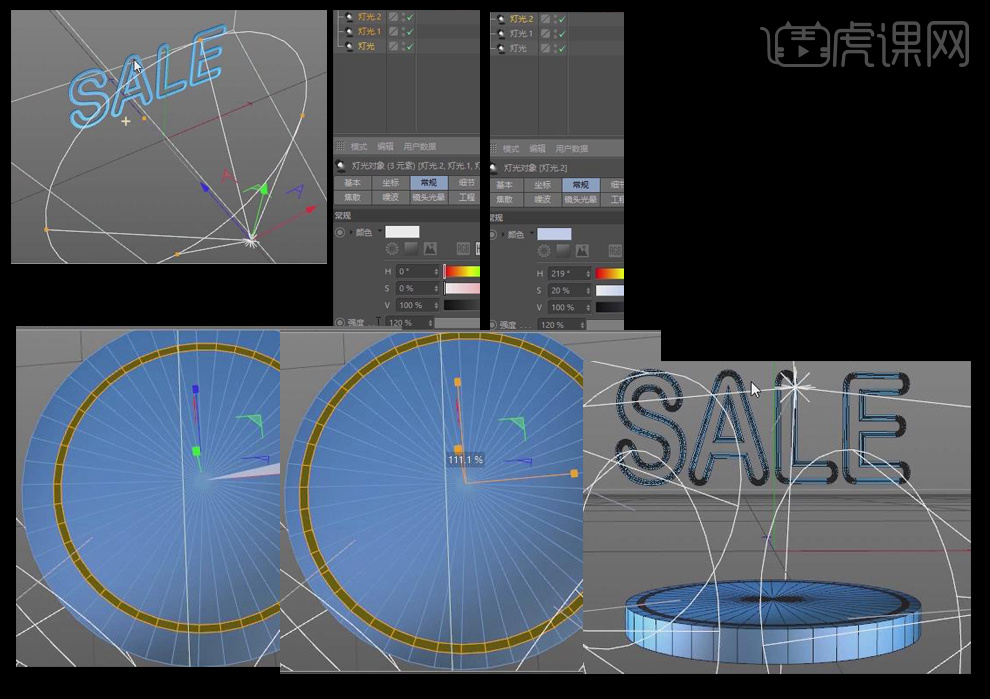
14、【新建场景】创建立方体,【调整】尺寸,勾选圆角,圆角半径为0.5cm。【画笔工具】进行绘制,【新建】圆环,调整尺寸,将圆环及样条都放入扫描工具内,类型为B样条,调整圆环朝向,使其不扁平,对样条点进行优化,选择【对称工具】对称处理,注意对称处需要清零,将该模型【复制】到主场景中,调节样条点,使其与S文字匹配。
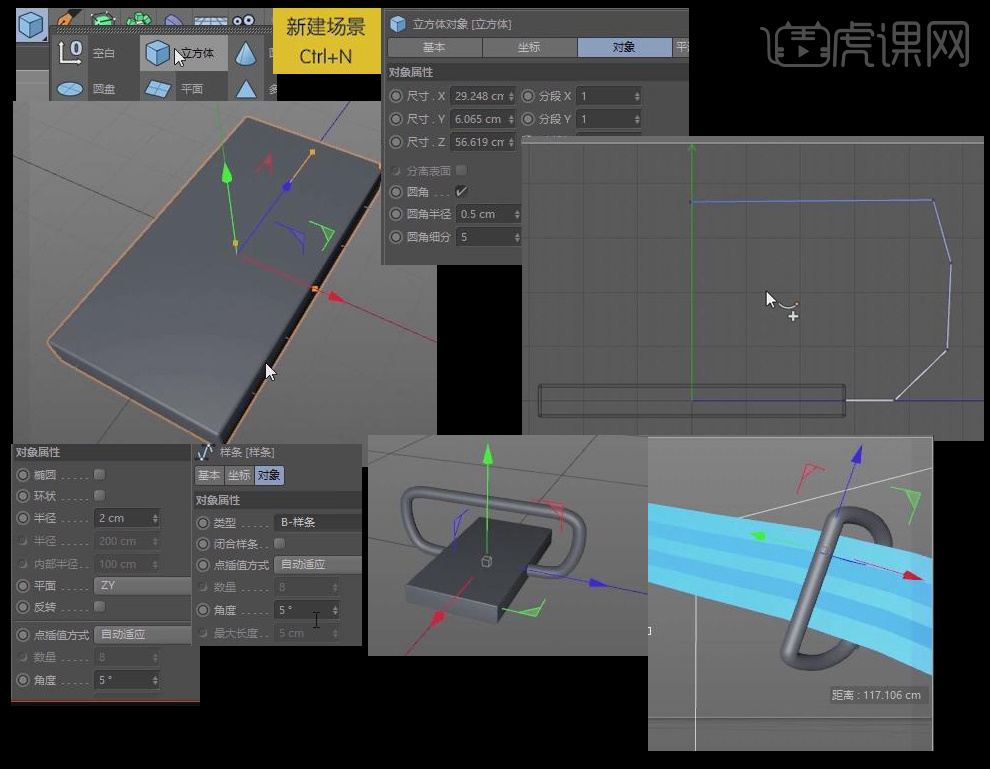
15、【复制】多个夹子【旋转移动】到合适位置,做出把SALE灯管固定在展示架上的效果。可以选择【搜索】立方体,选择所有创建的底座立方体,统一【调节】尺寸。
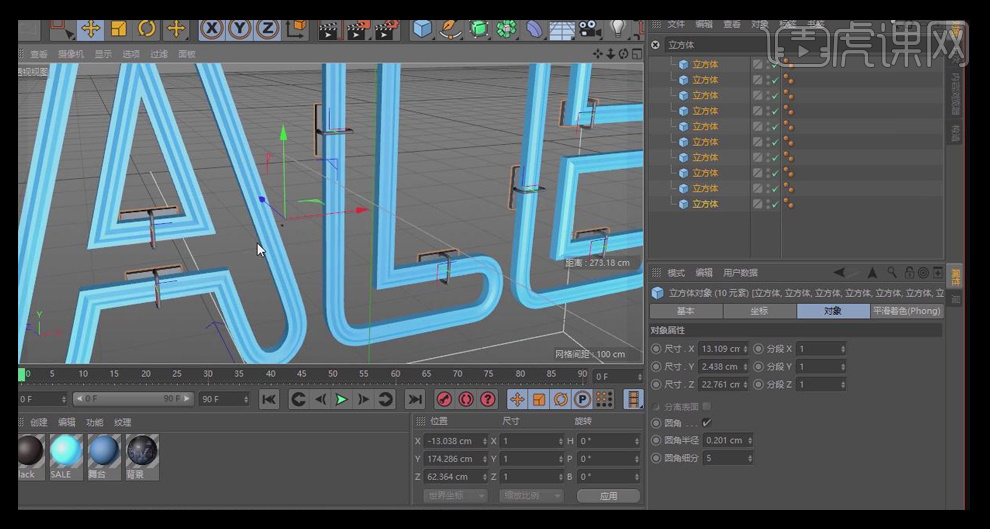
16、【新建】材质球,做一定调节,赋给夹子。导出路径,点击输出,将导出的图片【拖入】PS,点击【图层蒙版】,【画笔工具】选择黑色,将周边过黑的阴影涂抹去除,将车辆素材【导入】。
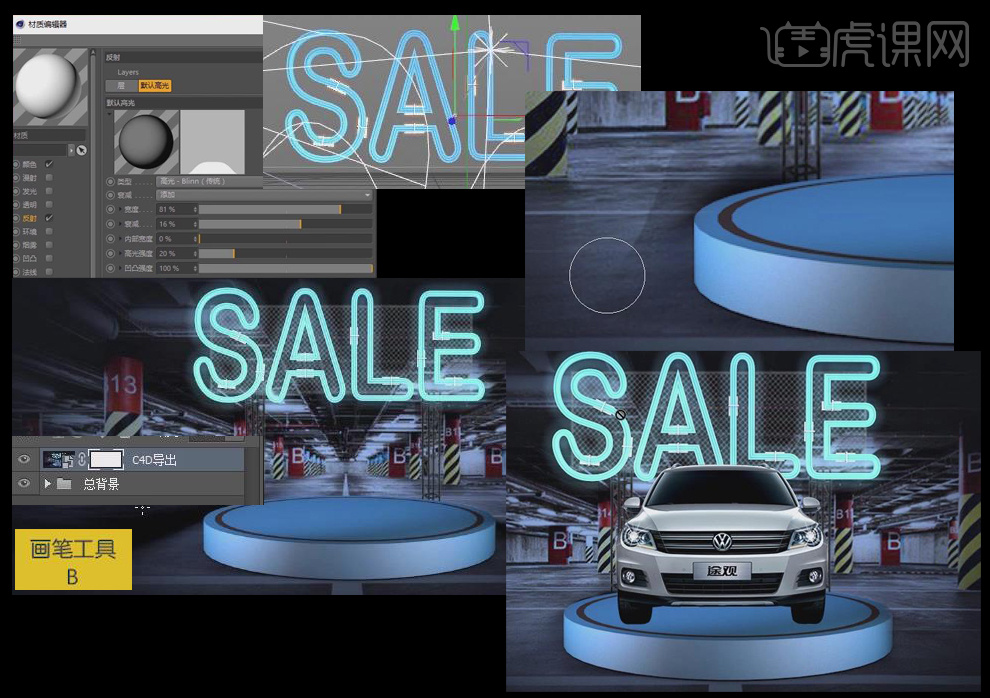
17、【新建图层】命名为色调调节,使用柔边【画笔】,不透明度40%,流量40%,选择蓝色,【创建剪切蒙版】涂抹,使车辆整体显示蓝色光线反射。
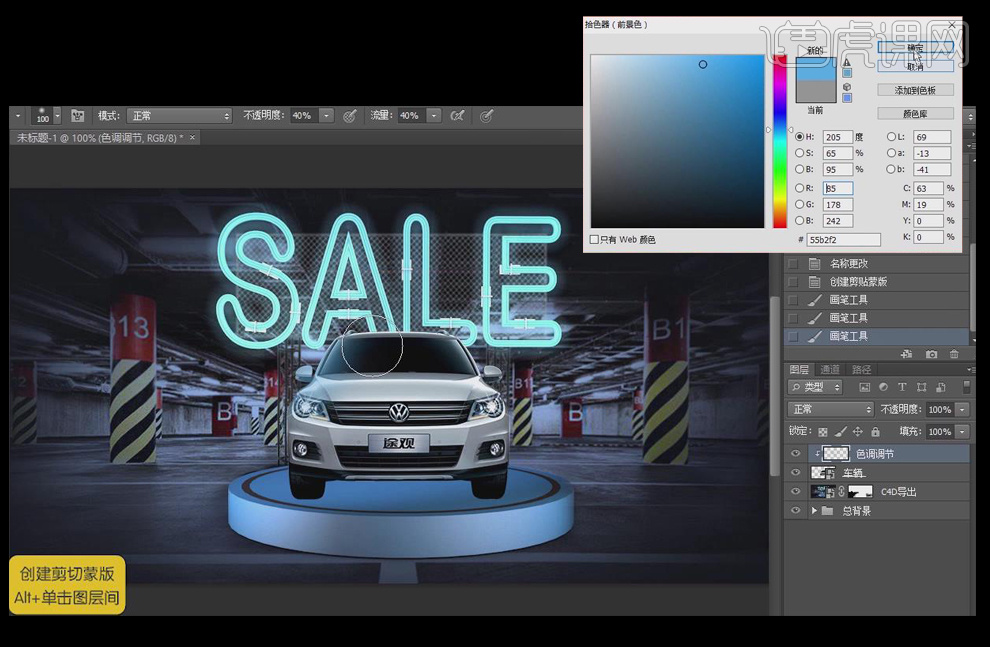
18、创建名为高光的【剪切蒙版】,选择白色偏浅蓝色,【画笔工具】在高光处涂抹,边调整不透明度边涂抹。选择【曲线】,在中间处向上移动【创建剪切蒙版】。【新建图层】命名为阴影,柔边【画笔】使用蓝色,不透明度及流量改为70%,进行涂抹。涂抹过多时可使用图层蒙版进行修复。同理创建车轮处阴影。

19、【复制】车辆图层,【旋转】180°【添加图层蒙版】,结合【画笔工具】使用黑色将汽车下方涂抹掉,形成倒影。
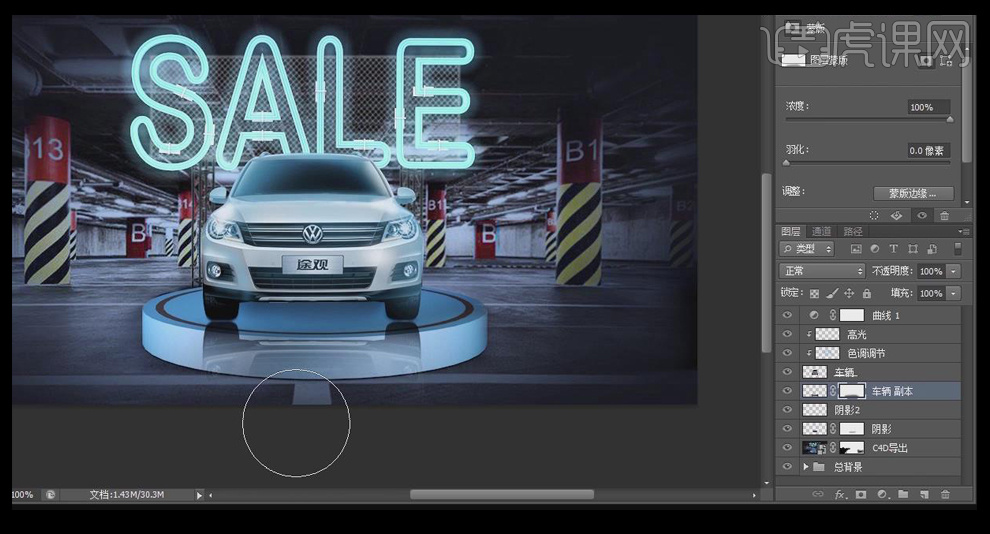
20、回到C4D中,对SALE的发光效果再次进行【调节】,使SALE内部的蓝色更加明显,【导出】图片【拖入】PS中,同样对阴影做去除处理。创建【自然饱和度】的剪切蒙版,调整为94%。将上述图层【编组】,命名为“车辆”。
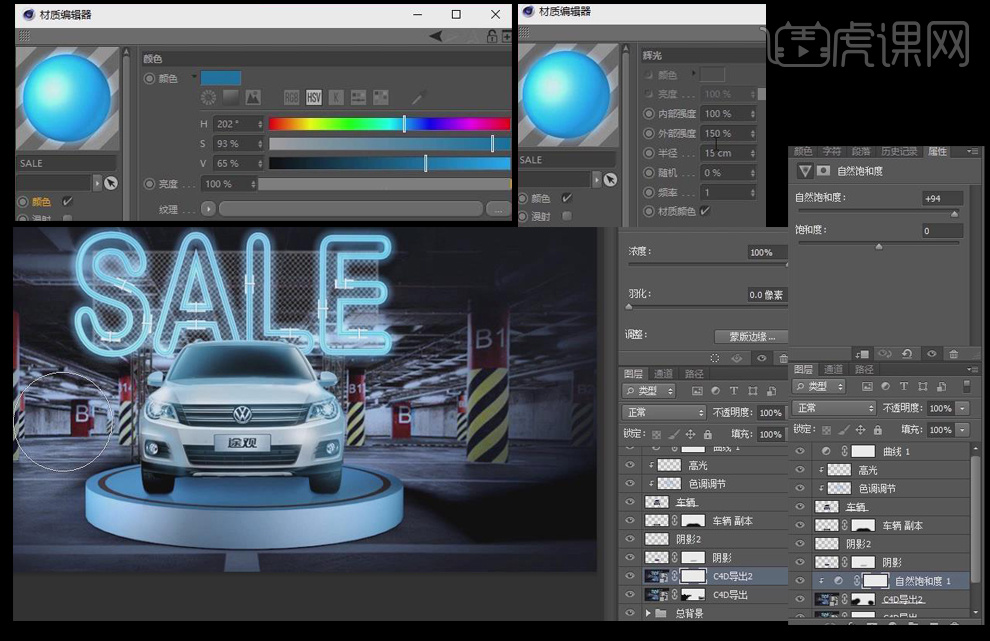
21、【拖入】光点素材置于车辆下方,用蒙版使其变暗,【新建图层】命名为光点2,【画笔工具】使用白色绘制光斑。

22、【文字工具】输入“突破新科技”以及英文,【调节】字间距。【导入】大众logo素材置于右下角。

23、“大众车辆展示”教程完毕。